
<Настройка качества изображения (Adjust Image Quality)>
Все настройки, связанные с настройкой качества изображения, перечислены вместе с описаниями.
 |
Символы звездочки (*)Настройки, помеченные символом «*», нельзя импортировать или экспортировать.
|
<Обработка черного текста для цветного копирования (Black Text Processing for Color)>
Выберите, следует ли воспроизводить цвет черного или черноватого текста в цветных документах как истинный черный или как цвет, который более или менее близок к цвету оригинала. Для каждого из этих вариантов можно настроить степень выраженности эффекта. Для устройства подачи и стекла экспонирования можно задать отдельные значения. Настройка значений для воспроизведения цветов текста
<Коррекция цвета (Color Correction)>
Позволяет выполнять настройки для поддержания или улучшения, а также гарантии стабильного качества печати.
<Авто (сканирование образца) (Auto (Pattern Scan))>
Сканирование листов, печатаемых аппаратом, чтобы позволить аппарату автоматически корректировать цвета.
<Все типы бумаги (All Paper Types)>
Чтобы выполнить коррекцию, используйте обычную бумагу.
<Один тип бумаги (Single Paper Type)>
Печатайте и сканируйте установочные изображения для корректировки цветов. Можно выбрать тип бумаги, который будет использоваться для корректировки.
<Восстановить исходные настройки (Restore Initial Settings)>
Возврат (инициализация) значений коррекции для параметров коррекции цвета на настройки по умолчанию.
<Вручную (визуальная проверка) (Manual (Visual Check))>
Визуально проверьте выведенную тестовую страницу, чтобы определить значение коррекции для плотности.
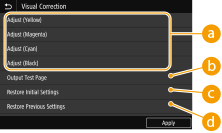
 <Настройка (желтый) (Adjust (Yellow))>/<Настройка (малиновый) (Adjust (Magenta))>/<Настройка (голубой) (Adjust (Cyan))>/<Настройка (черный) (Adjust (Black))>
<Настройка (желтый) (Adjust (Yellow))>/<Настройка (малиновый) (Adjust (Magenta))>/<Настройка (голубой) (Adjust (Cyan))>/<Настройка (черный) (Adjust (Black))>
Выберите цвета для корректировки и настройте значения плотности.
 <Вывод пробных страниц (Output Test Page)>
<Вывод пробных страниц (Output Test Page)>
Печать пробной страницы для визуальной проверки.
 <Восстановить исходные настройки (Restore Initial Settings)>
<Восстановить исходные настройки (Restore Initial Settings)>
Возврат исходных значений коррекции для каждого цвета.
 <Восстановить предыдущие настройки (Restore Previous Settings)>
<Восстановить предыдущие настройки (Restore Previous Settings)>
Возврат предыдущих значений коррекции для каждого цвета.
<Предотвращение потертости (Abrasion Prevention)>
Корректировка потертости бумаги за счет расширения пространства между печатающей головкой и бумагой. Предотвращение потертости
<1-стор (1-sided)>
Укажите, нужно ли корректировать потертости при 1-сторонней печати.
<2-стор (2-sided)>
Укажите, нужно ли корректировать потертости при 2-сторонней печати.
<Выравнивание печатающих головок (Print Head Alignment)>
Настройте положение печатающей головки, если напечатанные вертикальные линии искажены или присутствует несоответствие цветов. Можно использовать обычную бумагу любого из следующих форматов: A4, A3, 11 x 17 или LTR.Выравнивание печатающих головок
<Регулировка плотности/продолжительности сушки (Density/Drying Time Adjustment)>
Если чернило с уже выведенных листов пачкает бумагу, проблему может помочь устранить установка плотности печати или времени ожидания сушки чернила после печати. Настройка плотности и продолжительности сушки чернила
<Регулировка для всех источников бумаги (Adjust for All Paper Sources)>
Одновременная настройка всех отверстий для ручной подачи.
<Регулировка по источнику бумаги (Adjust by Paper Source)>
Индивидуальная настройка отверстий для ручной подачи.
<Настройка скручивания бумаги после печати (Paper Curl Adjustment After Printing)>
Если скручивание выводимой бумаги приводит к беспорядку в выводном лотке, откорректируйте скручивание бумаги. Корректировка скручивания бумаги после печати
<Регулировка для всех источников бумаги (Adjust for All Paper Sources)>
Одновременная настройка всех отверстий для ручной подачи.
<Регулировка по источнику бумаги (Adjust by Paper Source)>
Индивидуальная настройка отверстий для ручной подачи.
<Регулировка полей (Margin Adjustment)>
Настройка ширины поля при печати для каждого источника бумаги. Настройка полей
<Предотвращение скручивания бумаги на выходе (Paper Curl Prevention On Output)>
Корректировка складывания бумаги в выводном лотке в случае, если бумага скручивается в обратную сторону или выгибается, образуя беспорядок в выводном лотке. Исправление скручивания бумаги на выходе
<Регулировка интервала обслуживания (Adjusting Maintenance Interval)>
Если белые полосы появляются спустя какое-то время после коррекции путем очистки печатающей головки, измените интервал проведения обслуживания. Сначала выполните очистку печатающей головки, если эта процедура еще не выполнялась.Очистка печатающей головки
Попробуйте использовать следующий порядок: сначала «1», а затем «2». Обслуживание выполняется чаще, если установлен параметр «2», и реже, если установлен параметр «1». Параметр «0» приведет к сбросу на настройки по умолчанию.
Попробуйте использовать следующий порядок: сначала «1», а затем «2». Обслуживание выполняется чаще, если установлен параметр «2», и реже, если установлен параметр «1». Параметр «0» приведет к сбросу на настройки по умолчанию.
<Коррекция белых полос (White Streak Correction)>
Если белые полосы не устраняются даже после очистки печатающей головки, выполните процедуру коррекции белых полос. Коррекция белых полос
Если белые полосы появляются спустя какое-то время после коррекции путем очистки печатающей головки, измените интервал проведения обслуживания. Сначала выполните очистку печатающей головки, если эта процедура еще не выполнялась.Очистка печатающей головки
Если белые полосы появляются спустя какое-то время после коррекции путем очистки печатающей головки, измените интервал проведения обслуживания. Сначала выполните очистку печатающей головки, если эта процедура еще не выполнялась.Очистка печатающей головки